Comment mettre en gras dans Discord – Étapes rapides
Voici les étapes simples pour mettre du texte en gras dans Discord :
recherche linéaire en java
- Pour l'italique, ajoutez des astérisques simples autour du texte, comme en *italique*
- Pour le gras, ajoutez une paire d'astérisques autour du texte, comme en **Gras**
- Pour les italiques gras, ajoutez trois astérisques autour du texte, comme dans ***Italique gras ***
- Pour le soulignement en gras, ajoutez deux soulignements et deux astérisques, comme dans __** Soulignement en gras**__
Discord est devenu une plate-forme de communication très populaire, attirant des millions d'utilisateurs dans le monde qui participent à des discussions vocales, vidéo et textuelles. Si son objectif premier est de faciliter la communication, un nombre important d’utilisateurs de Discord s’appuient davantage sur les conversations écrites. Avec une riche gamme de fonctionnalités de base et avancées, Discord dispose de divers outils pour mettre en évidence et améliorer la visibilité de ses messages dans l'océan des conversations en cours. En vous familiarisant avec ces fonctionnalités, vous pouvez mettre en évidence efficacement les points clés, garantissant ainsi que vos messages reçoivent l'attention qu'ils méritent.
Dans cet article, nous vous guiderons tout au long du processus de mise en gras du texte dans Discord, vous permettant ainsi de maîtriser l'art de vous démarquer et d'avoir un impact sur le monde dynamique des conversations Discord.
Les options de formatage du texte de Discord peuvent être masquées, mais elles sont faciles à utiliser. Passons aux étapes suivantes pour créer du texte en gras dans Discord.
Comment mettre du texte en gras dans Discord sur un ordinateur de bureau
ÉTAPE 1 : Sélectionnez un canal pour rédiger votre message
Sélectionnez une chaîne sur laquelle vous souhaitez partager un message avec du texte en gras. Une fois que vous avez choisi la chaîne, suivez l'étape suivante.
Sélectionnez Serveur> Sélectionnez le canal pour écrire un message
ÉTAPE 2 : Tapez votre texte
Veuillez saisir le texte que vous souhaitez mettre en évidence en le mettant en gras.
Tapez votre message dans le canal d'un serveur
ÉTAPE 3 : Sélectionnez le texte que vous souhaitez mettre en gras
Maintenant, à l’aide de votre souris ou de votre trackpad, mettez en surbrillance le texte que vous souhaitez mettre en gras.
Sélectionnez votre texte à mettre en évidence en gras
ÉTAPE 4 : Cliquez sur le symbole B pour mettre en gras
Une fois que vous avez choisi un texte, une option automatique apparaîtra, vous invitant à modifier la mise en forme du texte sélectionné. Veuillez vous référer à l'image ci-dessous et sélectionner l'option « B ».
Remarque : lorsque vous appliquez une mise en forme grasse au texte sur Discord, deux astérisques apparaîtront automatiquement des deux côtés du texte , ce qui donne un total de quatre astérisques. Ces astérisques indiquent que le texte est en gras, mais ils ne seront pas visibles lorsque vous enverrez votre message.
format de chaîne en Java
Cliquez sur le « B » visible sur une option automatique apparue après la sélection du texte
ÉTAPE 5 : Votre texte est désormais en gras
En suivant les étapes ci-dessus, vous aurez désormais réussi à mettre le texte en gras sur Discord. Le texte est maintenant prêt à être envoyé au canal concerné.
Une autre façon de mettre du texte en gras dans Discord sur un bureau : Ajoutez une paire de **astérisques** doubles avant et après le texte que vous souhaitez mettre en gras
Maintenant, envoyez le texte et profitez-en !
liste java en tableau
Comment mettre du texte en gras dans Discord sur mobile
ÉTAPE 1 : Ouvrez l'application mobile Discord
Cliquez sur l'icône de l'application Discord pour ouvrir l'application sur votre téléphone mobile et sélectionnez le serveur sur lequel vous souhaitez commencer la conversation.
Ouvrez l'application Discord sur votre téléphone mobile
ÉTAPE 2 : Sélectionnez le canal de texte et saisissez votre texte
Sélectionnez le canal dans lequel vous souhaitez saisir du texte au format gras. Une fois que vous avez sélectionné la chaîne sur laquelle vous souhaitez commencer la conversation, commencez maintenant à taper votre message ou texte.
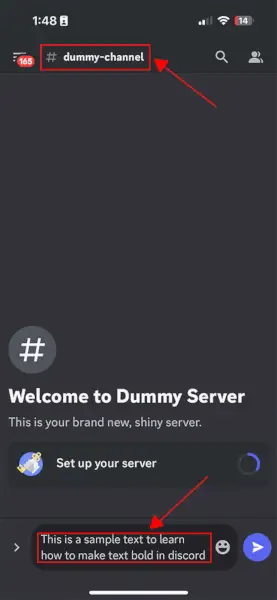
Tapez un message dans une chaîne
architecture Linux
ÉTAPE 3 : Ajoutez une paire de doubles **astérisques** sur le texte
Pour mettre une phrase ou un mot en gras sur Discord, ajoutez simplement une paire de doubles **astérisques** au début et à la fin du texte souhaité, puis appuyez sur Entrée.
Remarque : lorsque vous incluez une paire d'astérisques doubles dans la zone de texte sur Discord, ils seront visibles au fur et à mesure que vous tapez. Cependant, une fois que vous aurez appuyé sur Entrée ou envoyé le message, les astérisques ne seront plus visibles dans le message final affiché aux autres.
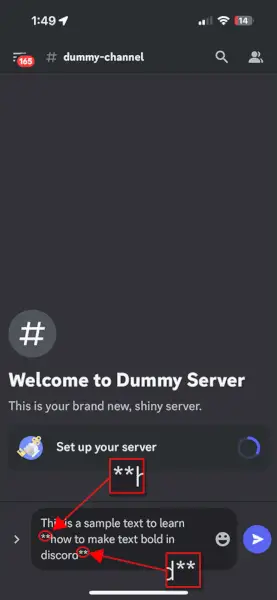
Ajouter un astérisque> **Avant le texte et après le texte**
Étape 4 : Ça y est, votre texte est maintenant audacieux
Désormais, tous les utilisateurs de la chaîne pourront voir et être attirés par le message contenant le texte en gras.
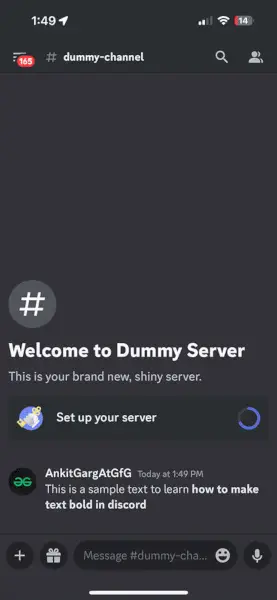
Le texte est en gras> Appuyez sur le bouton Envoyer> Profitez
Conclusion
En utilisant la fonction de formatage de texte en gras de Discord, vous pouvez améliorer votre communication textuelle et renforcer l'impact de vos messages. Expérimenter le formatage du texte en gras est une méthode très efficace pour mettre en valeur des parties spécifiques de votre message auprès de tous les membres d'un serveur. Sélectionnez simplement le texte souhaité et entourez-le de deux astérisques avant et après, faisant instantanément ressortir vos mots et captant l'attention. Ce processus rapide et puissant vous permet de mettre en évidence des informations importantes, d'attirer l'attention et de faire une impression durable dans vos conversations sur Discord. Profitez de cette fonctionnalité et libérez tout le potentiel de vos messages au sein de la communauté Discord.
